
Добрый день! 24 Сентября состоялся анонс ОС CentOS 8. Целых 140 шла подготовка пакетов для выпуска нового релиза и вот наконец — то мы дождались этого релиза. Самое время рассмотреть установку 8 версии CentOS.
Скачать CentOS 8 вы можете по данной ссылке.
Установку мы будем проводить на виртуальную машину с тремя гигабайтами ОЗУ и 40 гигабайтами, процессор же будет иметь два ядра CPU.
Итак, приступим к установке.
На первом шаге CentOS нам предложить протестировать наш жесткий диск на нормальное функционирование или же мы сразу можем приступить к установке выбрать Install CentOS 8.
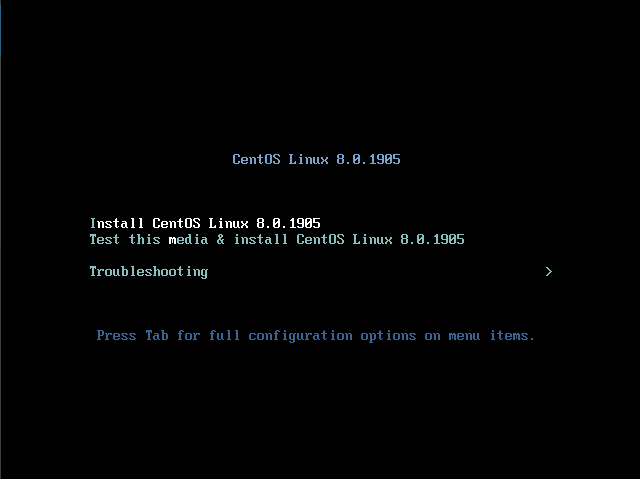
Далее, прежде чем приступить к установке нам будет необходимо выбрать язык установки и раскладку клавиатуры, оставим English English, чтобы избежать в дальнейшем проблем при установке CentOS8.
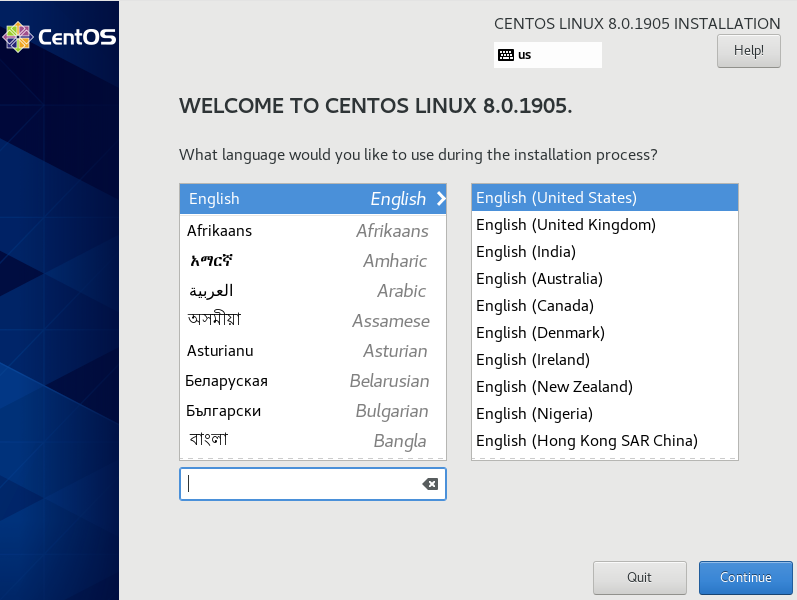
Перед нами появится меню по установке, которое ничем не отличается от предыдущих версий установки.
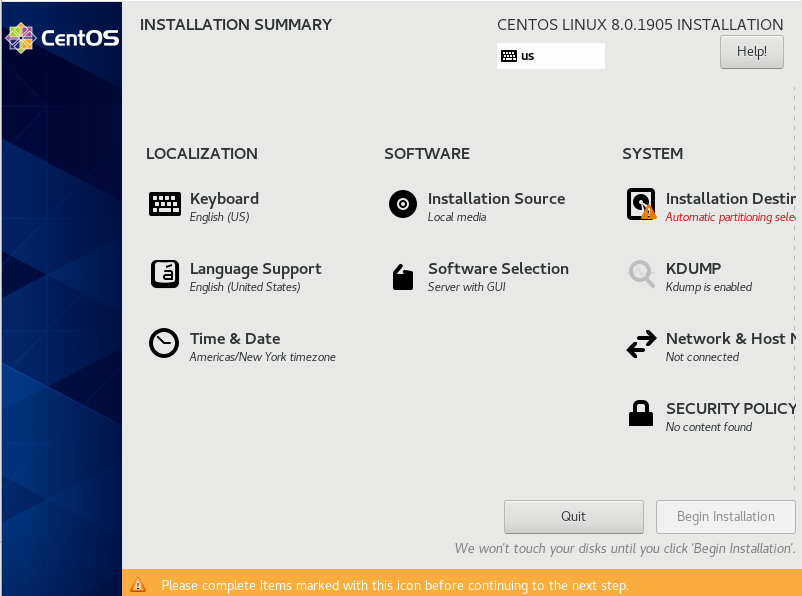
Клавиатуру и Язык оставим прежними, а вот часовой пояс изменим на Europe/Moscow выбрав Москву на карте мира.
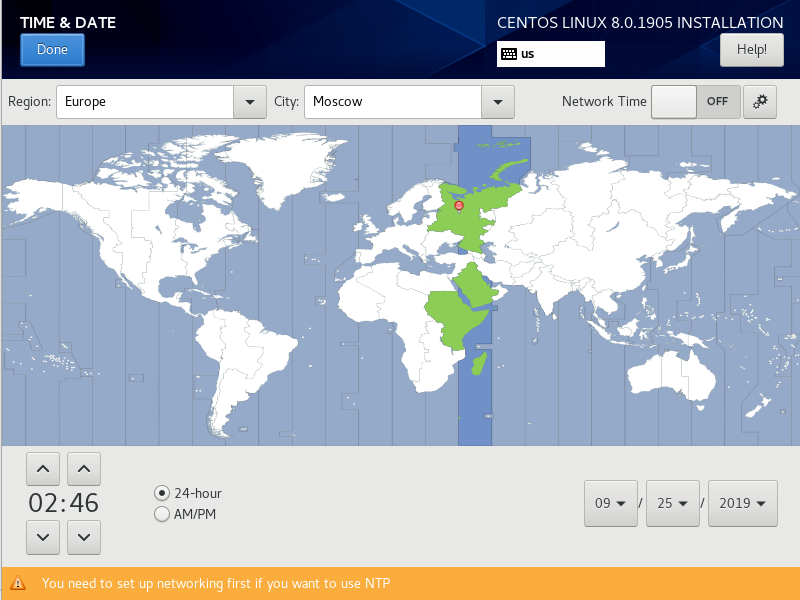
На вкладке SoftWare Selection, выбираем набор пакетов и инструментов, которые мы хотим установить, обратите внимания наборы инструментов претерпели некоторые изменения.
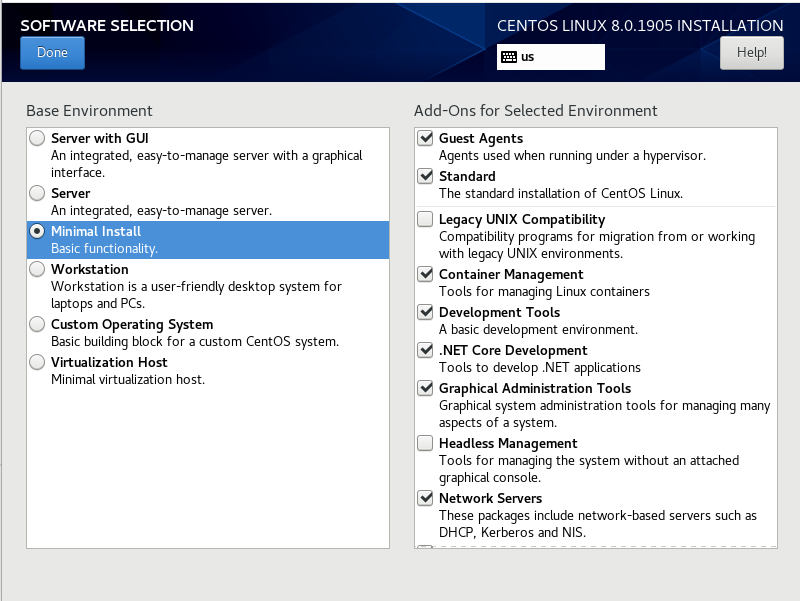
Далее выбираем Installation Destination и выберем ручная разметка диска.
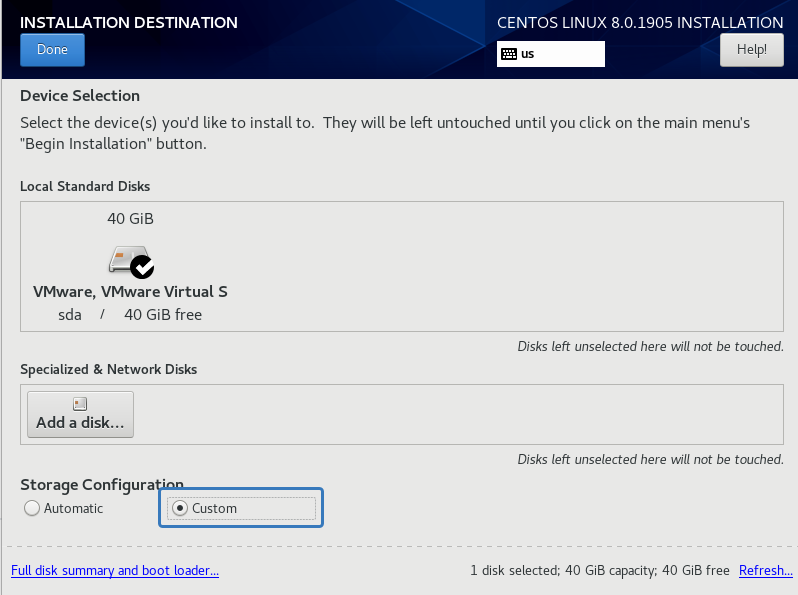
Далее создадим три новых раздела: boot, swap и корневой раздел. Раздел boot будет иметь 1GB, Swap 2GB, под корневой раздел мы отведем все остальное место. В качестве файловой системы CentOS8 будем использовать xfs.
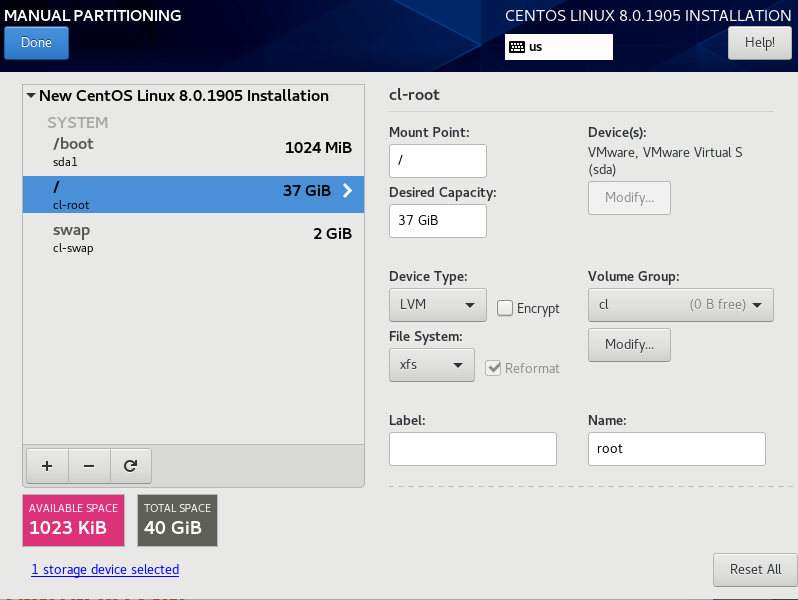
Далее в пункте меню Network && Host зададим новое имя хоста и включим подключение к сети.
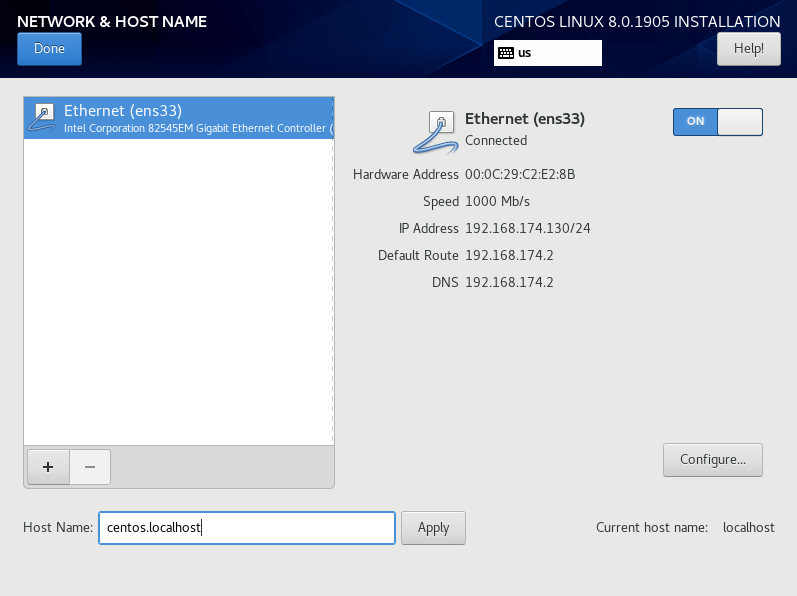
Далее нажмем Begin Install после чего, начнется установка пакетов.
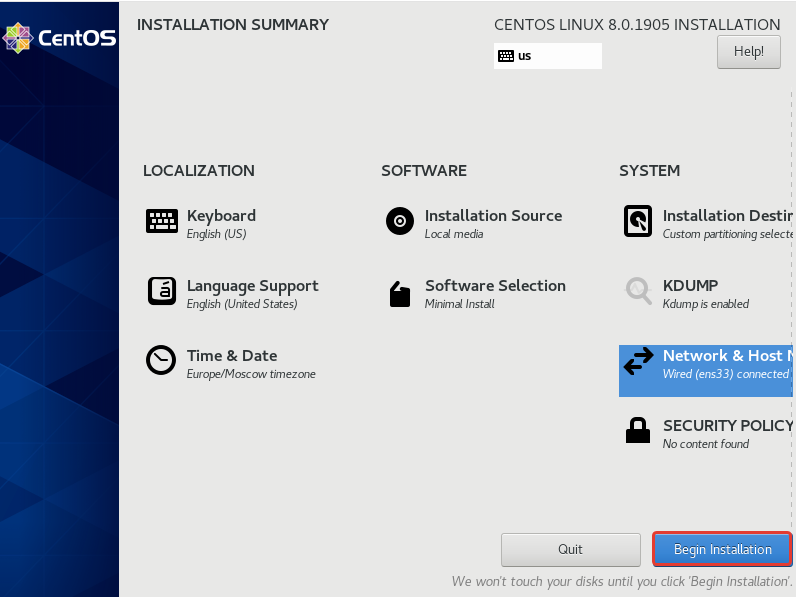
Нажмем на Root Password и зададим пароль для CentOS8.
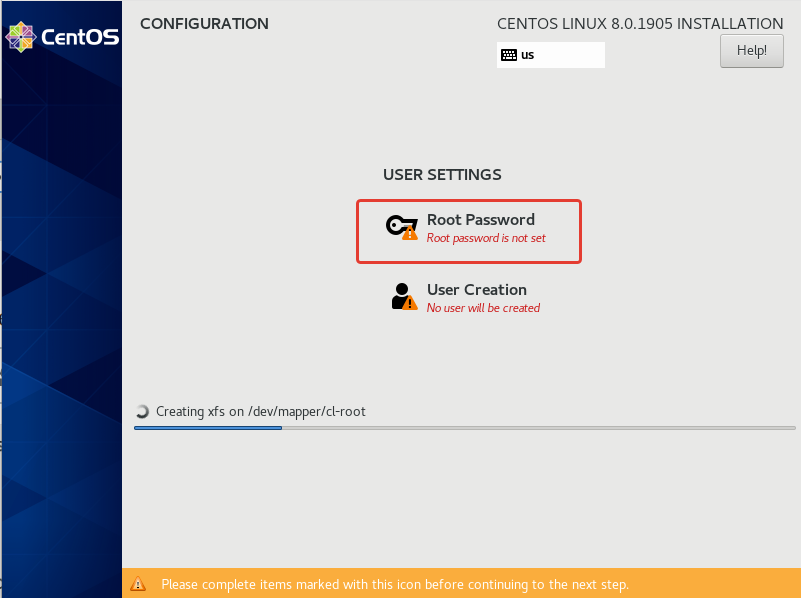
Где сначала зададим пароль, а затем подтвердим его введя еще раз и два раза нажмем Done.
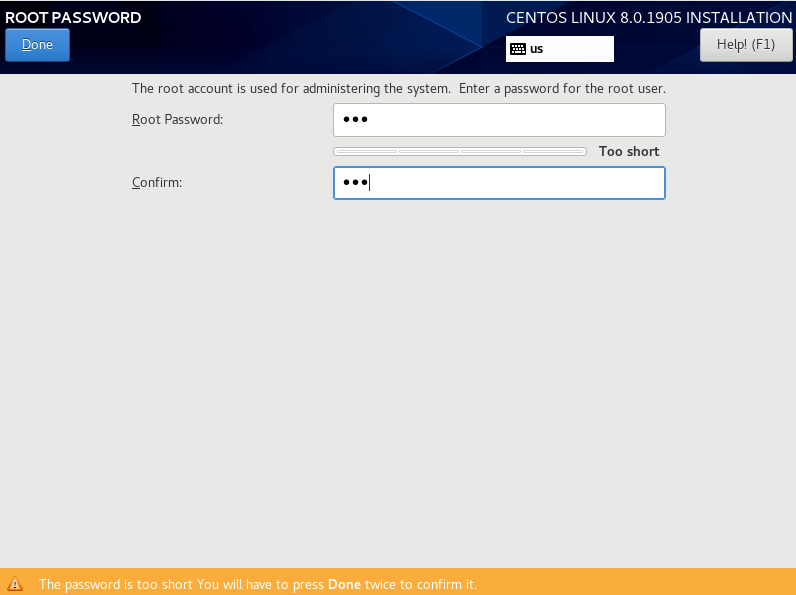
Теперь нам остается дождаться окончания установки пакетов CentOS 8.
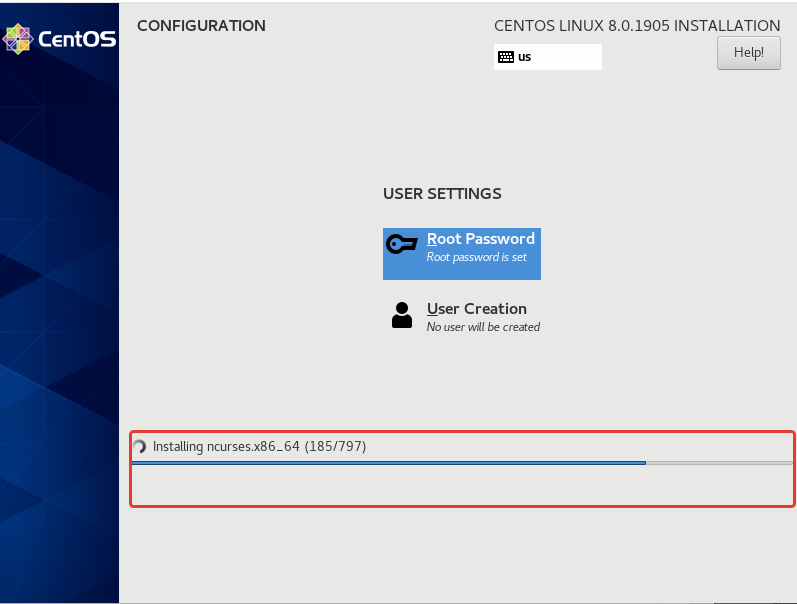
После чего нажмем на кнопку Reboot и дождемся окончания перезагрузки.
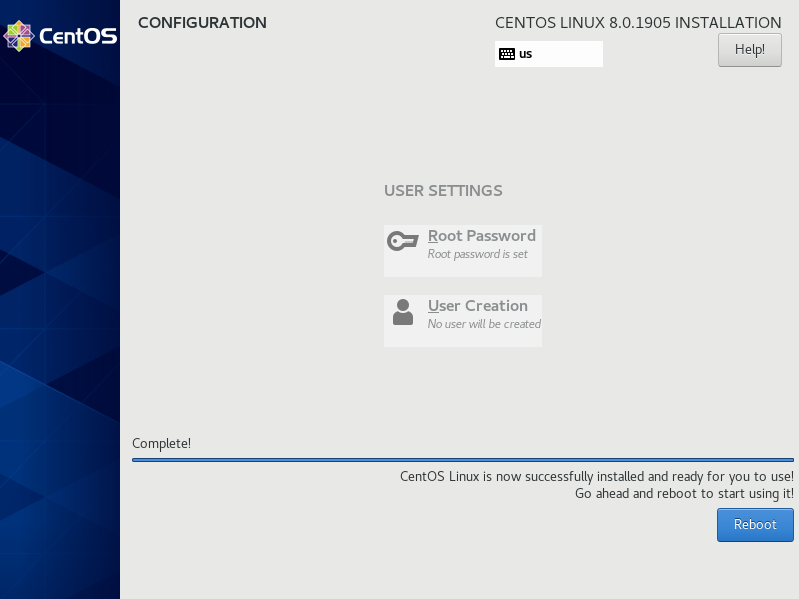
Пройдем авторизацию в системе.
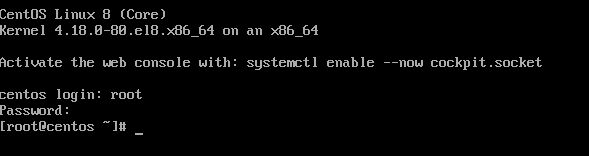
Так как основная функция сервера работа в сети, то проверим что интернет подключение работает успешно выполнив ping ya.ru, если подключение работает успешно то мы увидим информацию о подключении и время которое заняло подключение.
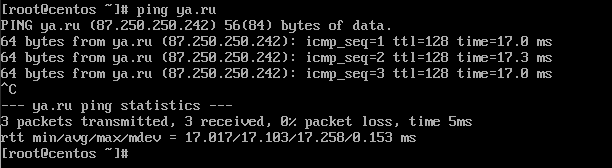
На этом установка завершена. В следующей статье мы рассмотрим первые шаги после установки, а также процесс обновления CentOS 7 до CentOS 8.





